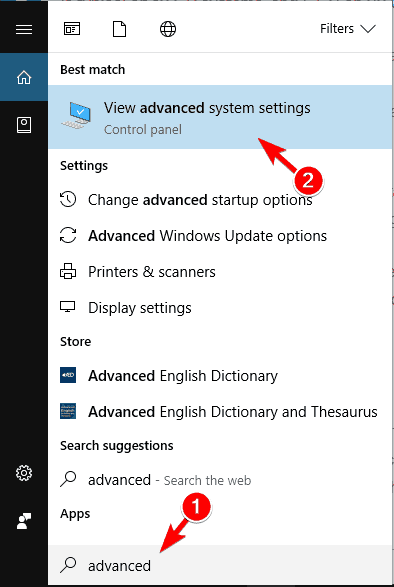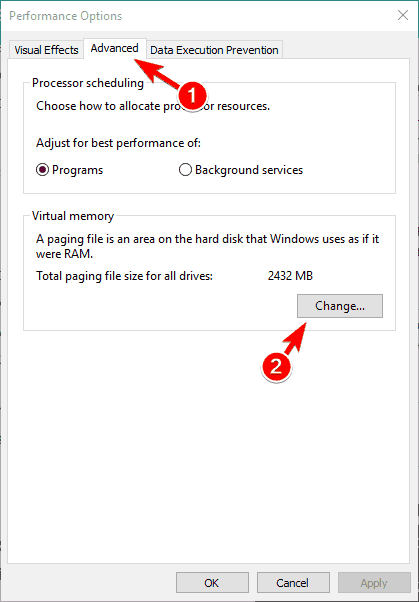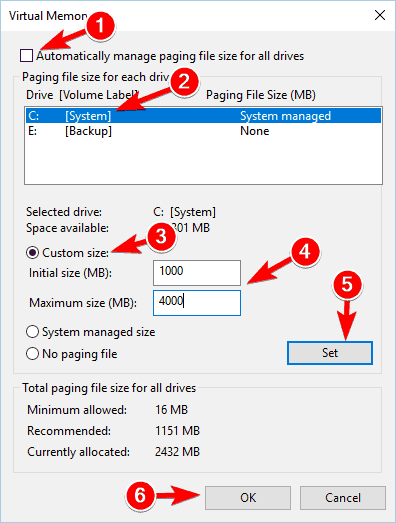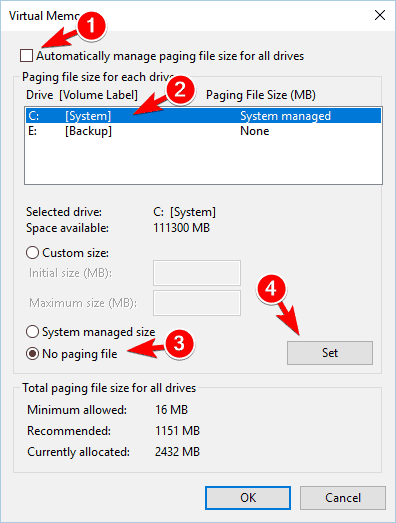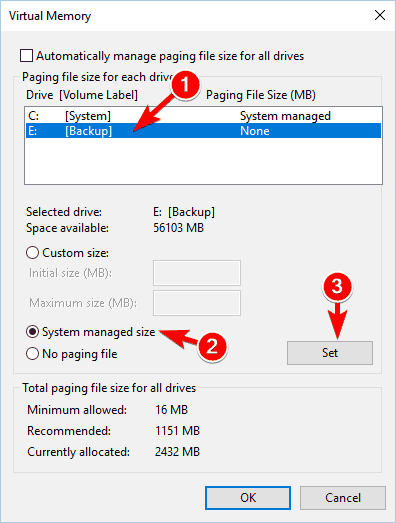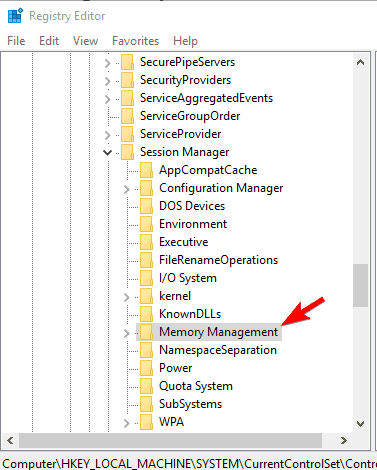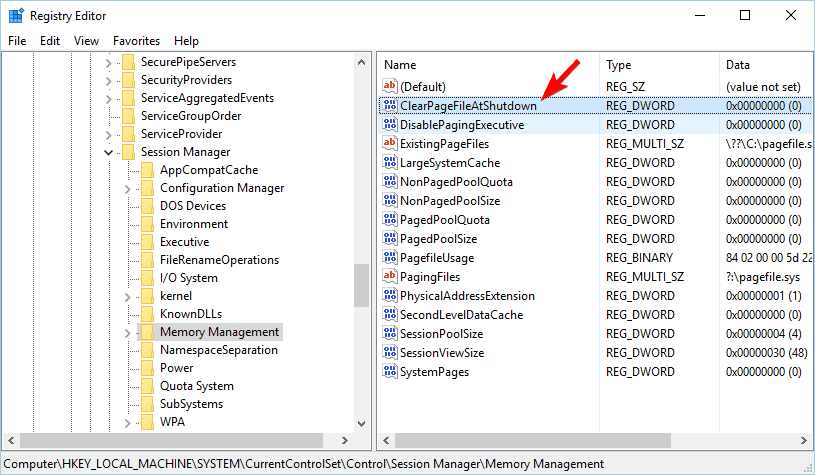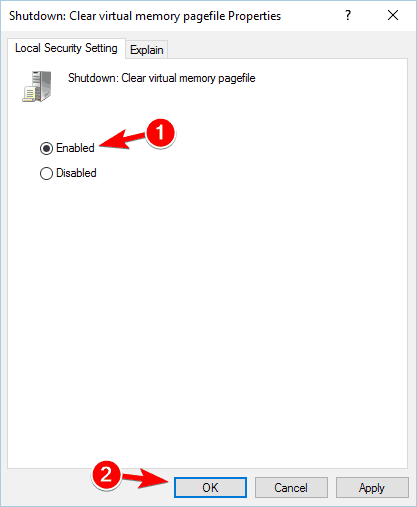উইন্ডোজ 10-এ পেজফাইলে.সিস ফাইলটি কীভাবে পরিবর্তন করা যায়
শেষ আপডেট: 18 মার্চ, 2019
বিভিন্ন পিসি সমস্যা সমাধানের জন্য, আমরা রেস্টোরো পিসি মেরামত সরঞ্জামের প্রস্তাব দিই: এই সফ্টওয়্যারটি কম্পিউটারের সাধারণ ত্রুটিগুলি মেরামত করবে, আপনাকে ফাইল ক্ষতি, ম্যালওয়্যার, হার্ডওয়্যার ব্যর্থতা থেকে রক্ষা করবে এবং আপনার পিসিকে সর্বোচ্চ পারফরম্যান্সের জন্য অনুকূল করবে। পিসির সমস্যাগুলি সমাধান করুন এবং 3 সহজ পদক্ষেপে ভাইরাসগুলি এখন অপসারণ:
- পেস্টেনড টেকনোলজিস (পেটেন্ট এখানে পাওয়া যায়) এরসাথে আসা রিস্টোর পিসি মেরামত সরঞ্জামটি ডাউনলোড করুন ।
- উইন্ডোজ সমস্যাগুলি যে পিসির সমস্যার কারণ হতে পারে তা সন্ধান করতে স্টার্ট স্ক্যান ক্লিক করুন ।
- আপনার কম্পিউটারের সুরক্ষা এবং কার্য সম্পাদনকে প্রভাবিত করে এমন সমস্যার সমাধান করতে সমস্ত মেরামত ক্লিক করুন
- রেস্টোরো এই মাসে 657,095 জন পাঠক ডাউনলোড করেছেন।
পেজফিল.সিস উইন্ডোজ 10- এ একটি বিশেষ ধরণের ফাইল যা ক্র্যাশ ডাম্পগুলি সঞ্চয় করে। তদ্ব্যতীত, এই ফাইলটি এতে আপনার র্যামের সামগ্রীগুলি লিখে আরও ভাল পারফরম্যান্স অর্জনে সহায়তা করতে পারে। পেজফিল.সিস উইন্ডোজের একটি বরং দরকারী উপাদান, এবং আজ আমরা আপনাকে এটি কীভাবে সঠিকভাবে ব্যবহার করতে হবে তা দেখাতে যাচ্ছি।
পেজফিল.সাইস কী এবং আমরা কীভাবে এটি ব্যবহার করব?
যেমনটি আমরা ইতিমধ্যে উল্লেখ করেছি, পেজফিল.সিস উইন্ডোজের একটি উপাদান যা আপনার র্যাম সম্পূর্ণরূপে ব্যবহৃত হয়ে গেলে আপনার র্যামের সামগ্রী সংরক্ষণ করতে পারে। এটি করে, উইন্ডোজ সামগ্রিকভাবে আরও ভাল পারফর্ম করবে। তবে আপনি পেজফাইলে.সেসগুলি সংশোধন করতে এবং এর কনফিগারেশনটি পরিবর্তন করতে পারেন, আমরা এই নিবন্ধটিতে যাব।
- পেজ ফাইল.সিস এর আকার পরিবর্তন করা হচ্ছে
- পেজফাইলে.সিসগুলিকে একটি আলাদা ড্রাইভে নিয়ে যান
- প্রতিটি শাটডাউনের পরে পেজফাইলে.সিস মুছুন
1 পেজফাইলে.সেসের আকার পরিবর্তন করা
আপনার মেশিনের কার্যকারিতা উন্নত করতে আপনি সহজেই পেজফাইলে.সাই ফাইলের আকার পরিবর্তন করতে পারেন:
- উইন্ডোজ কী + এস টিপুন এবং উন্নত প্রবেশ করুন । মেনু থেকে উন্নত সিস্টেম সেটিংস দেখুন নির্বাচন করুন ।
![উইন্ডোজ 10-এ পেজফাইলে.সিস ফাইলটি কীভাবে পরিবর্তন করা যায়]()
- যখন সিস্টেম প্রোপার্টি উইন্ডোটি খুলে, ক্লিক করুন সেটিংস বোতামে পারফরমেন্স অধ্যায়।
![উইন্ডোজ 10-এ পেজফাইলে.সিস ফাইলটি কীভাবে পরিবর্তন করা যায়]()
- উন্নত ট্যাবে নেভিগেট করুন । সেখান থেকে, আপনি সমস্ত ড্রাইভের জন্য পেজিং ফাইলের আকার দেখতে পাবেন। এটি পরিবর্তন করতে, ভার্চুয়াল মেমরি বিভাগে পরিবর্তন বোতামটি ক্লিক করুন ।
![উইন্ডোজ 10-এ পেজফাইলে.সিস ফাইলটি কীভাবে পরিবর্তন করা যায়]()
- টিকচিহ্ন তুলে দিন স্বয়ংক্রিয়ভাবে সকল ড্রাইভ জন্য ফাইল সাইজ পৃষ্ঠা সংখ্যা লাগিয়ে পরিচালনা । তালিকা থেকে আপনার সিস্টেম ড্রাইভ নির্বাচন করুন। ডিফল্টরূপে, এটি সি হিসাবে লেবেল করা উচিত কাস্টম আকার বিকল্পটি নির্বাচন করুন এবং প্রাথমিক এবং সর্বাধিক আকার সেট করুন । আপনার কাজ শেষ হয়ে গেলে পরিবর্তনগুলি সংরক্ষণ করতে সেট এবং ওকে ক্লিক করুন ।
![উইন্ডোজ 10-এ পেজফাইলে.সিস ফাইলটি কীভাবে পরিবর্তন করা যায়]()
পেজিং ফাইলের সর্বাধিক আকার হিসাবে আপনার যদি 16 গিগাবাইট র্যাম থাকে তবে আপনার এটি প্রায় 2.5 জিবি সেট করা উচিত। আপনার যদি 32 গিগাবাইট র্যাম থাকে তবে পেজিং ফাইলটি প্রায় 5 জিবিতে সেট করুন।
- আরও পড়ুন: উইন্ডোজ 10-এ মেমরি ফাঁস কীভাবে সমাধান করবেন
2 পেজফাইলে.সিসগুলিকে একটি আলাদা ড্রাইভে নিয়ে যান
যদি আপনার পেজফাইলে.সেসগুলি আপনার সিস্টেম ড্রাইভে অনেক বেশি জায়গা নিচ্ছে তবে আপনি এটিকে অন্য ড্রাইভে সহজেই স্থানান্তর করতে পারেন। এটি করতে, এই পদক্ষেপগুলি অনুসরণ করুন:
- উন্নত সিস্টেম সেটিংস খুলুন । পারফরম্যান্স বিভাগে যান এবং সেটিংস বোতামটি ক্লিক করুন। এখন, উন্নত ট্যাবে যান এবং পরিবর্তন বোতামটি ক্লিক করুন। এটি কীভাবে করা যায় সে সম্পর্কে আরও তথ্যের জন্য আমাদের আগের বিভাগটি পরীক্ষা করে দেখুন।
- টিকচিহ্ন তুলে দিন স্বয়ংক্রিয়ভাবে সকল ড্রাইভ জন্য ফাইল সাইজ পৃষ্ঠা সংখ্যা লাগিয়ে পরিচালনা বিকল্প।
- আপনার সি ড্রাইভটি নির্বাচন করুন এবং তারপরে কোনও পেজিং ফাইল বিকল্প সেট করুন । এখন সেট বোতামটি ক্লিক করুন ।
![উইন্ডোজ 10-এ পেজফাইলে.সিস ফাইলটি কীভাবে পরিবর্তন করা যায়]()
- পেজফিল.সিসস সংরক্ষণ করতে আপনি যে ড্রাইভটি ব্যবহার করতে চান তা চয়ন করুন। সিস্টেম পরিচালিত আকার বিকল্প নির্বাচন করুন এবং সেট বোতামটি ক্লিক করুন। পরিবর্তনগুলি সংরক্ষণ করতে ওকে ক্লিক করুন ।
![উইন্ডোজ 10-এ পেজফাইলে.সিস ফাইলটি কীভাবে পরিবর্তন করা যায়]()
- পরিবর্তনগুলি প্রয়োগ করতে আপনার পিসি পুনরায় চালু করুন।
এটি করার পরে, আপনার পেজফাইলে.সিসগুলি একটি অন্য ড্রাইভে সরানো হবে। আপনার পৃষ্ঠা ফাইলটি সরানো অত্যন্ত কার্যকর হতে পারে বিশেষত যদি আপনার সিস্টেম ড্রাইভে এটি সঞ্চয় করার জন্য পর্যাপ্ত জায়গা না থাকে। আমাদের উল্লেখ করতে হবে যে কিছু অ্যাপ্লিকেশনগুলিকে আপনার পেজফাইলে দরকার sসেসটি সঠিকভাবে কাজ করার জন্য সি ড্রাইভে থাকা দরকার। সুতরাং, ফাইলটি সরানোর পরে যদি কোনও সমস্যা দেখা দেয় তবে এটি অবশ্যই আপনার সিস্টেম ড্রাইভে সরিয়ে নেওয়ার বিষয়ে নিশ্চিত হন। আপনি যদি চান তবে আপনি আপনার সমস্ত পার্টিশনের জন্য পেজিং ফাইল অপশনটি নির্বাচন করে পেজফাইলে.সিস সম্পূর্ণরূপে অক্ষম করতে পারেন। মনে রাখবেন যে পেজফাইলে.এসআইএস অক্ষম করা আপনার পিসি নিয়ে কিছু সমস্যার দিকে নিয়ে যেতে পারে।
3 প্রতিটি শাটডাউন করার পরে পেজফিল.সিস মুছুন
সম্ভাব্য ত্রুটিগুলি আবিষ্কার করতে একটি সিস্টেম স্ক্যান চালান
উইন্ডোজ সমস্যাগুলি সন্ধান করতে স্টার্ট স্ক্যান ক্লিক করুন ।
পেটেন্টযুক্ত প্রযুক্তিগুলির সাথে সমস্যাগুলি সমাধান করতে সমস্ত মেরামত ক্লিক করুন ।
সুরক্ষা সমস্যা এবং মন্দার কারণে ত্রুটিগুলি খুঁজে পেতে রেস্টোরো মেরামত সরঞ্জামের সাথে একটি পিসি স্ক্যান চালান। স্ক্যানটি সম্পূর্ণ হওয়ার পরে, মেরামতের প্রক্রিয়াটি ক্ষতিগ্রস্থ ফাইলগুলিকে নতুন উইন্ডোজ ফাইল এবং উপাদানগুলির সাথে প্রতিস্থাপন করবে।
আপনি যদি গোপনীয় নথিতে কাজ করে থাকেন তবে আপনি প্রতিটি শাটডাউন করার পরে পেজ ফাইলটি মুছতে পারেন । এটি করার মাধ্যমে আপনি পেজফিলের সামগ্রীগুলি শূন্যের সাথে ওভাররাইট করে ফেলতে পারবেন ys এটি পেজফাইলে পরিষ্কার করবে তবে এটি শাটডাউন প্রক্রিয়াটিকে কিছুটা ধীর করে দেবে। এই বিকল্পটি সক্ষম করতে, আপনাকে আপনার রেজিস্ট্রিটি পরিবর্তন করতে হবে। এটি করতে, এই পদক্ষেপগুলি অনুসরণ করুন:
- উইন্ডোজ কী + আর টিপুন এবং রিজেডিট প্রবেশ করুন । প্রেস লিখুন বা ক্লিক ঠিক আছে শুরু করার জন্য রেজিস্ট্রি এডিটর ।
![উইন্ডোজ 10-এ পেজফাইলে.সিস ফাইলটি কীভাবে পরিবর্তন করা যায়]()
- বাম ফলকটিতে, HKEY_LOCAL_MACHINESYSTEM কর্নারকন্ট্রোলসেটকন্ট্রোলসেশন ম্যানেজার মেমরি ম্যানেজমেন্টে নেভিগেট করুন ।
![উইন্ডোজ 10-এ পেজফাইলে.সিস ফাইলটি কীভাবে পরিবর্তন করা যায়]()
- ডান ফলকে, ClearPageFileAtShutdown DWORD সনাক্ত করুন এবং এর বৈশিষ্ট্যগুলি খুলতে এটিতে ডাবল ক্লিক করুন click
- যদি এই ডিডাবর্ডটি উপলভ্য না হয় তবে ডান ফলকে ফাঁকা স্থানটিতে ডান ক্লিক করুন এবং নতুন> ডিডাবর্ড (32-বিট) মানটি নির্বাচন করুন । নতুন DWORD এর নাম হিসাবে ClearPageFileAtShutdown লিখুন এবং এটি ডাবল ক্লিক করুন।
![উইন্ডোজ 10-এ পেজফাইলে.সিস ফাইলটি কীভাবে পরিবর্তন করা যায়]()
- সম্পত্তিগুলির উইন্ডোটি খুললে, মান ডেটা 1 তে সেট করুন এবং পরিবর্তনগুলি সংরক্ষণ করতে ওকে ক্লিক করুন ।
![উইন্ডোজ 10-এ পেজফাইলে.সিস ফাইলটি কীভাবে পরিবর্তন করা যায়]()
- নিবন্ধন সম্পাদক বন্ধ করুন।
আপনি গ্রুপ পলিসি সম্পাদক ব্যবহার করে প্রতিটি শাটডাউনে পেজফাইলে.সিসগুলি সাফ করতে পারেন । এটি করতে, এই পদক্ষেপগুলি অনুসরণ করুন:
- উইন্ডোজ কী + আর টিপুন এবং gpedit.msc লিখুন । প্রেস লিখুন বা ক্লিক ঠিক আছে ।
![উইন্ডোজ 10-এ পেজফাইলে.সিস ফাইলটি কীভাবে পরিবর্তন করা যায়]()
- গ্রুপ নীতি সম্পাদক খুললে, বাম ফলকে কম্পিউটার কনফিগারেশন> উইন্ডোজ সেটিংস> সুরক্ষা সেটিংস> স্থানীয় নীতি> সুরক্ষা বিকল্পগুলিতে নেভিগেট করুন । ডান ফলকে, শাটডাউন: ডাবল ক্লিক করুন : ভার্চুয়াল মেমরি পৃষ্ঠাফাইল সাফ করুন ।
- প্রোপার্টি উইন্ডোটি খুললে, সক্ষমগুলি নির্বাচন করুন এবং পরিবর্তনগুলি সংরক্ষণ করতে প্রয়োগ এবং ঠিক আছে ক্লিক করুন ।
![উইন্ডোজ 10-এ পেজফাইলে.সিস ফাইলটি কীভাবে পরিবর্তন করা যায়]()
এই পরিবর্তনগুলি করার পরে, প্রতিবার আপনি আপনার পিসি বন্ধ করলে পৃষ্ঠাফিল.সিস পরিষ্কার হয়ে যাবে। আবারও, আমাদের উল্লেখ করতে হবে যে এই বিকল্পটি সক্ষম করে আপনার শাটডাউন সময়টি বাড়তে পারে।
পেজফিল.সিস উইন্ডোজ 10 এর একটি গুরুত্বপূর্ণ উপাদান এবং সেরা পারফরম্যান্স অর্জনের জন্য আপনি এটি কনফিগার করতে পারেন। স্থিরতা সমস্যাগুলি দেখা দিতে পারে যদি আপনার পেজফাইলে.সিসগুলি অনুপস্থিত বা ভুলভাবে কনফিগার করা থাকে, সুতরাং আপনি যদি নিজের পৃষ্ঠা ফাইলটি পরিবর্তন করার সিদ্ধান্ত নেন তবে সতর্ক হন।
এছাড়াও, পেজফিল.সিস ফাইলটি টুইট করার জন্য বিভিন্ন পদ্ধতির এই গভীরতার ব্যাখ্যা সম্পর্কে আপনার ভাবনাগুলি ভাগ করে নিতে ভুলবেন না। আমরা বরাবরের মতো আপনার মূল্যবান প্রতিক্রিয়ার প্রত্যাশায় রয়েছি। মন্তব্য বিভাগটি ঠিক নীচে।
সম্পাদকের দ্রষ্টব্য: এই পোস্টটি মূলত মে 2017 এ প্রকাশিত হয়েছিল এবং তত্পরতা, নির্ভুলতা এবং সামগ্রিকতার জন্য পুরোপুরি সংস্কার ও আপডেট করা হয়েছে।